Ada masalah menginstal beberapa kesalahan pembaruan di windows 10
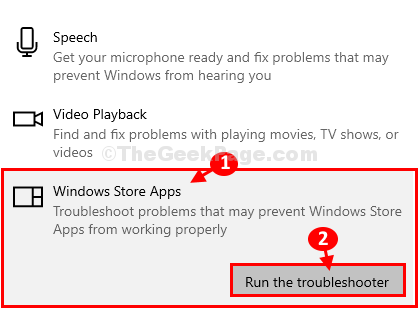
- 964
- 275
- John Ratke
Jika Anda melihat pesan kesalahan yang menyatakan “Ada masalah menginstal beberapa pembaruan“, Proses Pembaruan Windows di komputer Anda tidak akan lengkap. Masalah ini biasanya terkait dengan korupsi di Distribusi software folder atau dengan menjalankan SFC pindai. Mengosongkan itu akan menyelesaikan masalah ini. Cobalah solusi ini terlebih dahulu dan jika tidak berhasil, pilih solusinya.
Solusi-
1. pembaruan Windows membutuhkan menyalakan ulang Untuk menyelesaikan prosesnya. Menyalakan ulang komputer Anda dan periksa apakah itu membantu.
2. Jika Anda menggunakan perangkat lunak antivirus, nonaktifkan untuk sementara waktu (ganti perlindungan waktu nyata 'Mati'). Kemudian coba perbarui windows Anda lagi.
Jika Anda masih tidak dapat memperbarui komputer Anda, pilih solusi mudah ini-
Daftar isi
- Perbaiki 1 - Pengaturan Pembaruan Tweak
- Perbaiki 2 - Folder Softwaredistribusi Kosong-
- FIX-3 Jalankan SFC dan scan Dism-
Perbaiki 1 - Pengaturan Pembaruan Tweak
1 - Cari jasa di kotak pencarian Windows dan klik di atasnya
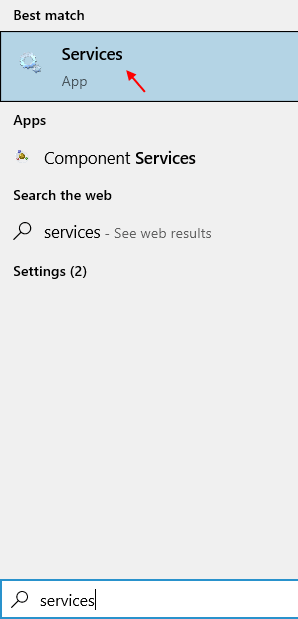
2 - Sekarang, temukan pembaruan Windows dari daftar dan klik dua kali
3 - Sekarang, atur rintisan jenis sebagai otomatis.
4 -Klik Awal Untuk memulainya, jika tidak berjalan dan klik Menerapkan.
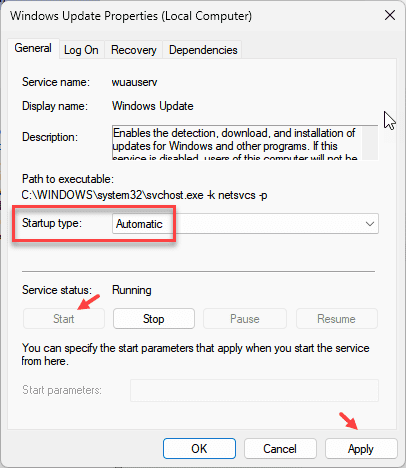
5 - Sekarang, buka Pengaturan dengan menekan Windows Dan SAYA kunci bersama
6 - Sekarang, pergi ke Pembaruan & Keamanan dan klik Opsi lanjutan
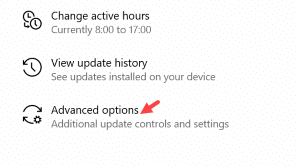
7 - Sekarang, nyalakan semua opsi seperti unduhan pembaruan melalui koneksi meteran dll.
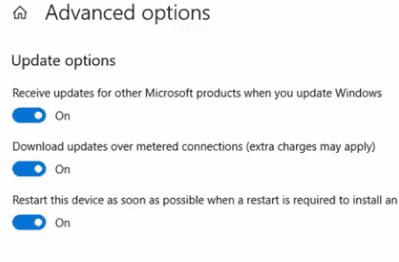
8 - Sekarang, kembali dan kembali dan Periksa pembaruan dan perbarui lagi
Perbaiki 2 - Folder Softwaredistribusi Kosong-
1. Klik pada Mencari kotak dan kemudian ketik "cmd“.
2. Sekarang, klik kanan pada "Command prompt"Dan kemudian klik"Jalankan sebagai administrator“.
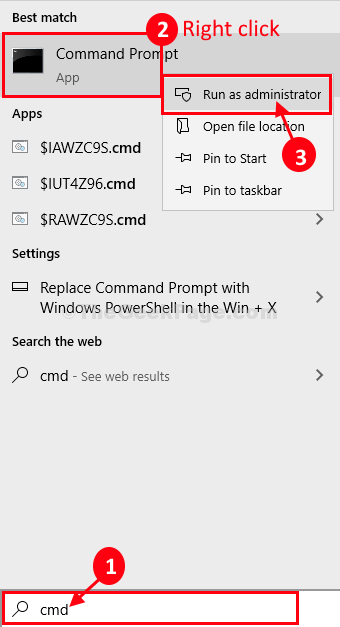
Command prompt Jendela akan dibuka.
3. Tulis perintah ini satu per satu dan kemudian tekan Memasuki. Beberapa layanan akan dihentikan sementara di komputer Anda.
Net Stop Wuauserv Net Stop Cryptsvc Net Stop Bits Bit Net Stop Msiserver
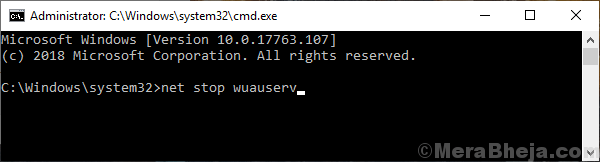
Setelah Anda mengeksekusi semua perintah, minimalkan Command prompt jendela.
4. Sekali lagi, tekan Kunci Windows+R bersama untuk diluncurkan Berlari.
Untuk membuka Unduh folder, copy-paste ini dan kemudian klik "OKE“.
C: \ windows \ softwaredistribusi \ unduh
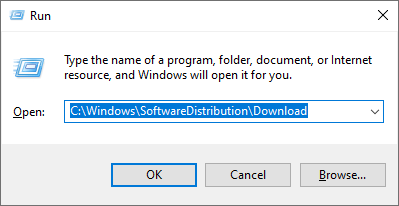
5. Pilih semua isi dari Unduh folder dan tekan Menghapus kunci.
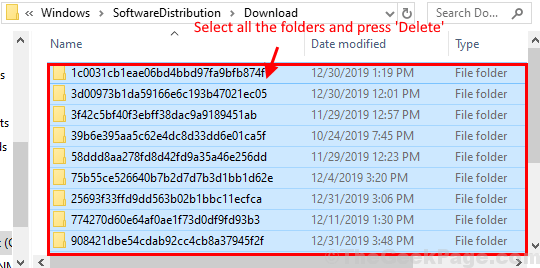
Menutup File Explorer jendela.
6. Maksimalkan Command prompt jendela. Sekarang, Anda harus memulai yang diperlukan pembaruan Windows layanan lagi.
7. Untuk memulai layanan yang macet itu, Salin dan tempel Perintah berikut ini satu per satu Command prompt jendela dan tekan Memasuki Setelah setiap perintah untuk menjalankannya-
Mulai bersih Wuauserv Net Start Cryptsvc Mulai Bit Bit Net Mulai MSISERVER
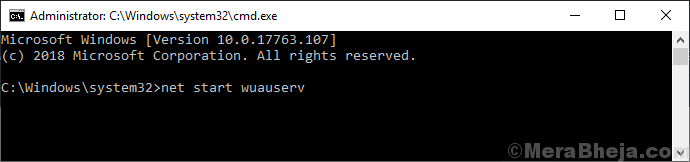
Sekarang, menyalakan ulang komputer Anda. Setelah reboot, periksa apakah Anda dapat memperbarui sistem Anda.
Jika ini tidak membantu, lakukan perbaikan berikutnya.
FIX-3 Jalankan SFC dan scan Dism-
Berlari SFC Dan Sm sw Pindai komputer Anda akan menyelesaikan masalah korupsi dari file sistem.
1. Pada langkah pertama, yang perlu Anda lakukan adalah menekan Kunci Windows+R.
2. Lalu, ketik "cmd”Dan kemudian, tekan Ctrl+Shift+Enter Tiga kunci ini bersama -sama.

3. Untuk menjalankan pemindaian SFC diikuti dengan pemindaian DESM, jalankan dua perintah pemindaian ini.
SFC /SCANNOW SCRIP.Exe /online /cleanup-image /restoreHealth
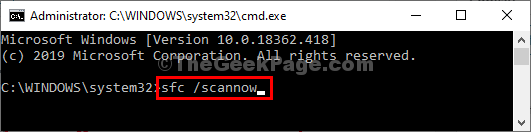
Ini mungkin memakan waktu cukup lama.
Untuk menyelesaikan proses pemindaian, menyalakan ulang komputer Anda.
Setelah me -reboot komputer Anda, cobalah untuk memperbarui komputer Anda lagi.
Masalah Anda akan terpecahkan.
- « Folder AppData tidak ada di Windows 10/11 (diselesaikan)
- Fix- Aplikasi Foto dibuka sangat lambat di Windows 10 »

